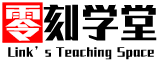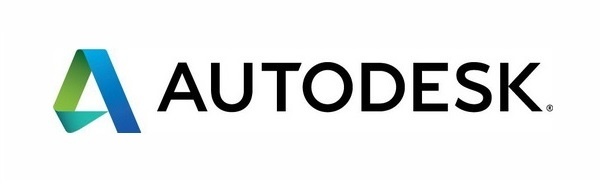选择一个图形。> “修改”面板 > “修改器列表” > “倒角剖面”
倒角剖面修改器使用另一个图形路径作为“倒角截剖面”来挤出一个图形。它是倒角修改器的一种变量。
重要信息如果删除原始倒角剖面,则倒角剖面失效。与提供图形的放样对象不同,倒角剖面只是一个简单的修改器。
注意尽管此修改器与包含改变缩放设置的放样对象相似,但实际上两者有区别,因为其使用不同的轮廓值而不是缩放值来作为线段之间的距离。此调整图形大小的方法更复杂,从而会导致一些层级比其他的层级包含或多或少的顶点,例如,它更适合于处理文本。
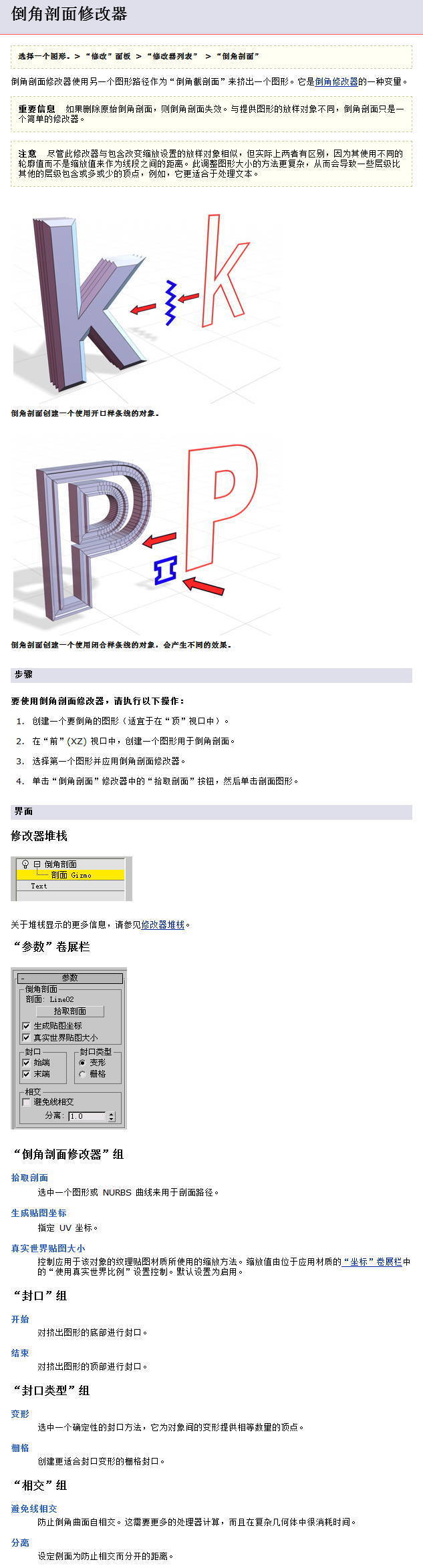
倒角修改器
对象空间修改器
摄影机贴图修改器(对象空间)
Autodesk 3ds Max 帮助 > 修改器 > 对象空间修改器 >
倒角剖面修改器
选择一个图形。> “修改”面板 > “修改器列表” > “倒角剖面”
倒角剖面修改器使用另一个图形路径作为“倒角截剖面”来挤出一个图形。它是倒角修改器的一种变量。
重要信息如果删除原始倒角剖面,则倒角剖面失效。与提供图形的放样对象不同,倒角剖面只是一个简单的修改器。
注意尽管此修改器与包含改变缩放设置的放样对象相似,但实际上两者有区别,因为其使用不同的轮廓值而不是缩放值来作为线段之间的距离。此调整图形大小的方法更复杂,从而会导致一些层级比其他的层级包含或多或少的顶点,例如,它更适合于处理文本。
倒角剖面创建一个使用开口样条线的对象。
倒角剖面创建一个使用闭合样条线的对象,会产生不同的效果。
步骤
要使用倒角剖面修改器,请执行以下操作:
创建一个要倒角的图形(适宜于在“顶”视口中)。
在“前”(XZ) 视口中,创建一个图形用于倒角剖面。
选择第一个图形并应用倒角剖面修改器。
单击“倒角剖面”修改器中的“拾取剖面”按钮,然后单击剖面图形。
界面
修改器堆栈
关于堆栈显示的更多信息,请参见修改器堆栈。
“参数”卷展栏
“倒角剖面修改器”组
拾取剖面
选中一个图形或 NURBS 曲线来用于剖面路径。
生成贴图坐标
指定 UV 坐标。
真实世界贴图大小
控制应用于该对象的纹理贴图材质所使用的缩放方法。缩放值由位于应用材质的“坐标”卷展栏中的“使用真实世界比例”设置控制。默认设置为启用。
“封口”组
开始
对挤出图形的底部进行封口。
结束
对挤出图形的顶部进行封口。
“封口类型”组
变形
选中一个确定性的封口方法,它为对象间的变形提供相等数量的顶点。
栅格
创建更适合封口变形的栅格封口。
“相交”组
避免线相交
防止倒角曲面自相交。这需要更多的处理器计算,而且在复杂几何体中很消耗时间。
分离
设定侧面为防止相交而分开的距离。
请将您关于此页内容的评论发送给我们